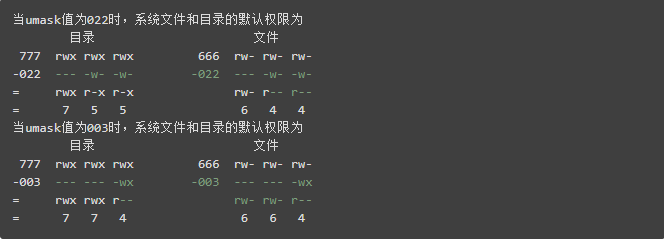课堂笔记:
1、操作系统分类:windows linux unix 终端工具:connectbot
Linux发行版 time https://commons.wikimedia.org/wiki/File:Linux_Distribution_Timeline.svg
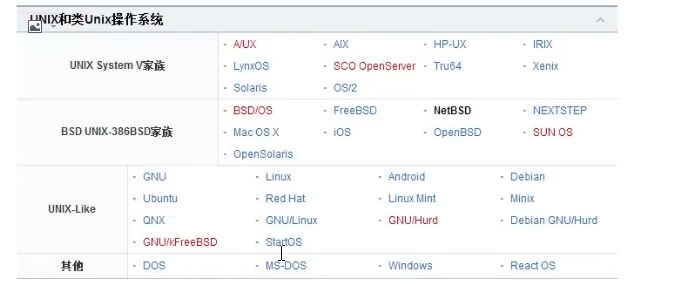

2、linux内核官网:www.kernel.org centos官网:www.centos.org
3、查看linux内核版本: uname -r
4、查看系统版本:cat /etc/redhat-release
5、几个扩展问题,如下:
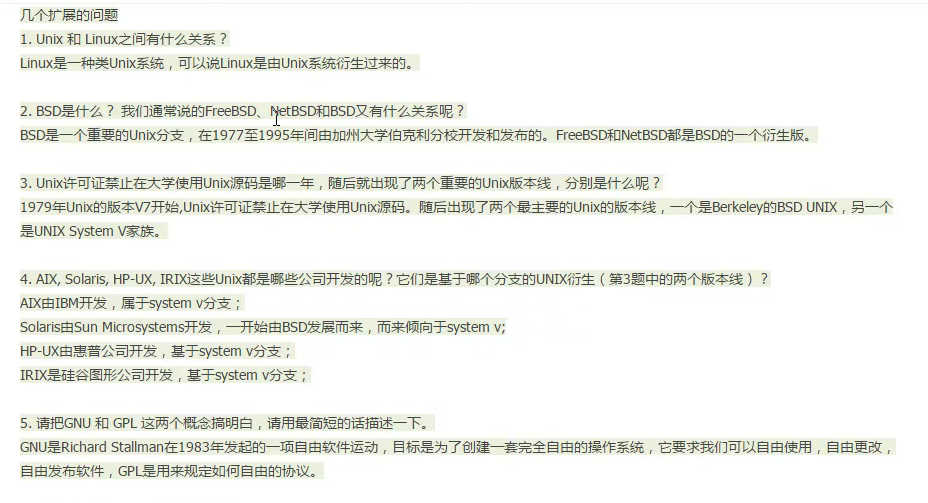

6、虚拟机介绍
vmware virtualbox
7、安装操作系统
CentOS75 1804
升级最新版本的命令: yum update
8、配置网络(dhclient)
9、查看系统运行级别,如下图:


10、更改grub密码
http://ask.apelearn.com/question/18012
11、批量无人值守centOS7
https://www.cnblogs.com/clsn/p/7839965.html
http://blog.51cto.com/13055758/2086322
2.1 系统目录结构
1、ls命令:
list的简写,列出系统的目录或者文件
ls /:(根下面的目录)

补充: ls /root/ : /root/为root用户的家目录,ls /home/user1/ 则为普通用户user1的家目录

常用的命令基本都在以上四个目录下
/bin/与/sbin/的区别:/sbin/的命令是root用户使用的命令,/bin/下的命令是普通用户使用的命令。
2、常用的目录结构:
/boot: 存放的是系统启动相关的文件。 比如grub
/dev: linux系统里面特有的一些设备文件。比如光盘、硬盘、键盘、鼠标
/etc: 系统的配置文件所在的目录。
/home: 用户的家目录,存放用户的一些家目录文件。
/lib和/lib64: 这两个目录用来存放系统的库文件。 很多命令多依赖于库文件,比如ls命令,类似于window下的.dll文件
/media: 是一个媒介目录,默认为空。比如插一个U盘,可以自动放到/media目录下
/mnt: 是一个临时挂载的目录,默认也为空。比如可以临时把光驱或者新增加的硬盘挂到/mnt/目录下去使用
/opt: 也是一个空目录,主机额外安装软件时所设置的目录。 比如要安装一个Oracle数据库,可以放到该目录下
/proc: 是一个虚拟的目录,是系统内存的映射,可以直接访问它来获取系统信息。
/root: 是root用户的家目录。
/run: 是一些进程产生的临时文件所存放的目录,一重启或者关机就消失的文件。比如某一个进程会产生一个pid,pid文件就是放在/run/目录下
/srv: service的缩写,也是一个空目录,会存放一些服务产生的文件。
/sys: 会存放一些系统内核相关的文件,平时一般不会去动他
/tmp: 是系统的一个临时目录,权限非常大,任何一个用户都可以在该目录下写,删,修改内容。
/usr: 是一个很重要的目录。用户的一些文件会放在该目录下。类似于windows下的Program Files目录,用户的很多应用程序和文件都存放在该目录下。比如/usr/bin usr/sbin usr/local

/var:该目录存放的是不断扩充且经常修改的目录,包括各种日志文件或者pid文件。 比如/var/log/,和/var/run/
总结:几个比较重要的目录
/usr/bin /usr/sbin /bin/ /sbin/ /etc/ /var/ /usr/local
2.2 ls命令
ls的一些常见的用法:
1、ls -l :列出文件的详细信息

详解:-rw-------:主要是代表权限。 数字1:表示有几个文件使用了相同的inode。 第一个root:表示所有者是谁,指的的是root用户。 第二个root:指的是root用户组。 1422:代表文件的大小,单位是b(字节)。 6 05:53:指的是时间。 最后一个是文件名。
2、ls -i:查看文件的inode号

inode存放的是文件的一些详细信息。比如文件的权限,所有者,所属组之类的信息,会记录文件存在与磁盘的哪一个区域内,如果两个文件使用了相同的inode,说明这两个文件所存放的数据块与位置是一样的,两个文件实际上是一个文件。
3、ls -a:查看目录下面所有隐藏的文件
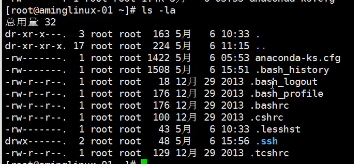
注意:.表示当前目录,..表示上一级目录
4、ls -t:以时间的顺序排序,时间越早的排在越下面。越晚的排在越上面
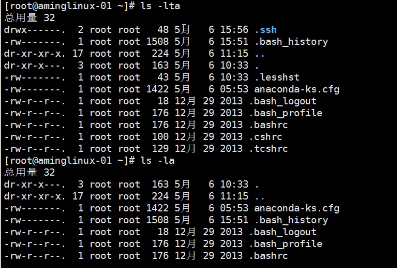
5、ls -d:只会列出目录本身,不列目录下面的内容

总结:
几种常见的用法:-l -i -a -t -h(在-l的时候,显示文件的大小的时候,自动变换单位) -d
2.3 文件类型
ls -l之后,第一列的第一位表示文件的类型,如下图:

1、第一位为d,表示目录(directory):

2、第一位为-,表示为一个普通的文件:

3、第一位为c,表示一个字符串设备,类似于鼠标,键盘:

4、第一位为l,表示为一个软链接文件,类似于windows的一个快捷方式

5、第一位为b,表示一个块设备,类似于光盘、磁盘

6、第一位为s,用来的通信的文件,socket文件,相互传数据,信号之类的

2.4 alias命令
alias指的是别名,列如:
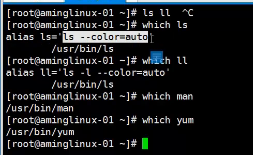
1、如何查看别名,通过which命令查看,如下:

2、系统哪些命令带有别名,如图:
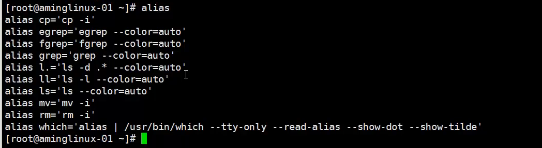
3、环境变量path

4、自定义一个命令,比如aming回车没有任何意义,自定义输入:alias aming='ls -lha'如下:
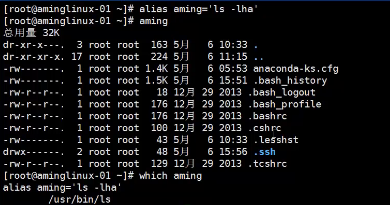
5、取消别名,unalias aming,如下:

2.5 相对和绝对路径
任何文件都得有一个从根开始的路径。
1、绝对路径:从根开始的路径都是绝对路径。如下所示:

2、相对路径:相对当前目录所在位置的路径。pwd命令可以查看当前所在的目录
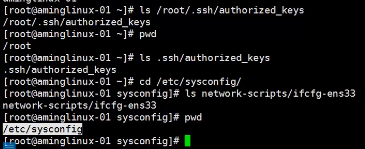
cd命令:change directory的缩写,cd到一个指定目录下。cd /root 会到/root/目录下
cd /tmp 会到/tmp/目录下
2.7 CD命令
cd主要是用来进入到一个目录

1、cd - :表示上一次所在的目录
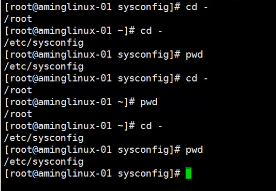
2、cd如果什么都不加,进入到当前用户的家目录下
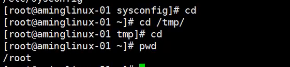
3、cd ~:与用户的家目录是一致的

4、cd..:进入到上一级目录
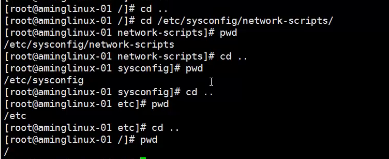
2.8 创建和删除目录mkdir rmdir
mkdir 是make directory的缩写,用来创建一个目录
1、mkdir /tmp/aminglinux

2、mkdir -p /tmp/aminglinux/1/2/ 连续创建多个目录
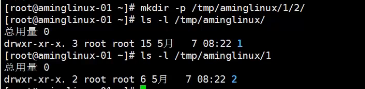
3、mkdir -pv /tmp/aminglinux/2/3/4 加上一个v,是代表可视化

4、rmdir是remove directory的缩写。后面只加目录,删除相应目录,但是只能删除空目录(加P也可以连续删除)

touch命令用来创建一个空白的文件。
2.9 rm命令

比如:
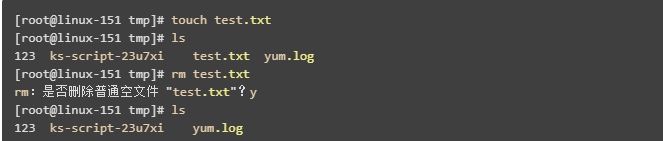
-r 用来删除目录,比如

注:rm会删掉目标目录以及目标目录下的子目录

-f (forces)强制删除,它不会在提示是否删除,而是直接删除。如果后面跟一个不存在的文件或者目录,它也不会报错;例如:

如果要删除目录,必须要加上-r,否则删除目录也会报错;例如:

高危操作:rm –rf 命令后面不能加“/”,否则它会把系统文件全部删除!!!
2.10 环境变量PATH

which查找某个命令的绝对路径,也可以查看某个命令的别名,which查找的范围就在PATH下的几个目录下查找;

为什么我们在使用命令时,只是打出命令,而没有使用这些命令的绝对路径呢,这是因为环境变量PATH在起作用。

如果你的命令在这几个目录下,你敲的命令就不需要加绝对路径; 例子:

这里要用绝对路径,如果不加就会报错;如下:

我们将ls2的目录加到PATH下(目标路径要以目录/结尾,不能以文件结尾,如/tmp/ls2,PATH只能识别目录,不能识别具体文件),就可以直接使用ls2命令了,命令如下:

注意:这里只是临时将/tmp/目录加到PATH下,重新打开一个终端使用ls2还是会报错,不会生效,如果想要永久生效,我们需要修改配置文件/etc/profile;命令如下:
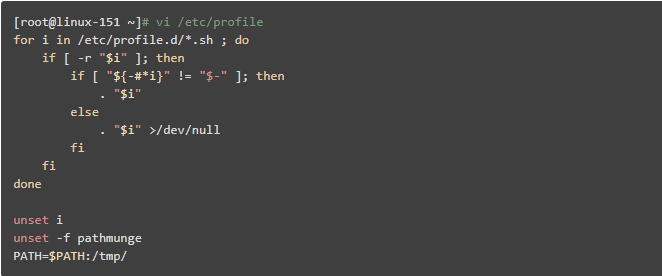
这里是列表文本 然后打开另一个终端输入命令ls2

如果想要删除/tmp/;删除配置文件后,在执行下列命令:

2.11 cp命令
cp [选项] [源文件] [目标文件]
-r 拷贝目录
-v 可视化
-i 安全选项,如果目标文件存在,提示是否覆盖。cp自带-i选项
cp定一个规矩,拷贝目录,都要加上/;
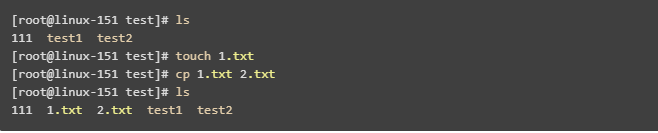
cp –r 拷贝目录

注:当目标目录存在时,源目录会在目标目录下重新创建一个以源目录命名的目录,反之则会直接创建一个以目标目录命名的目录
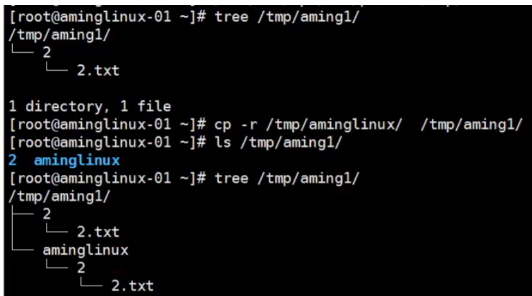
cp –i 安全选项
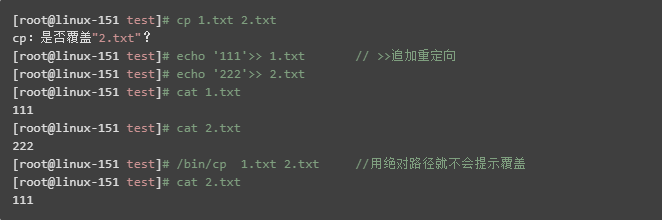
cp -v 可视化

2.12 mv命令
mv是move的缩写,移动或者重命名
mv [选项] [源文件或目录] [目标文件或目录]
这里是列表文本mv命令有如下几种情况
1、目标文件是目录,但该目录不存在

作用:将目录222重命名为111;源目录消失
2、目标文件是目录,且该目录存在
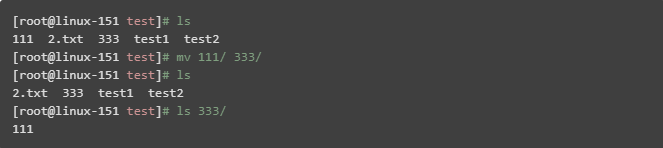
作用:将目录111移动到目录333下
注:当目标文件是目录时,如果该目录存在,则会把源文件或目录移动到该目录中,如果该目录不存在,则会把源目录重命名为给定的目标文件名。
3、目标文件是文件,且该文件不存在

作用:将文件2.txt重名命为3.txt;源文件消失
4、目标文件是文件,但该文件存在

作用:将文件1.txt重命名为3.txt,源文件消失
注:当目标文件是文件时,如果该文件存在,则会询问是否覆盖,如果该文件不存在,则会把源文件重命名为给定的目标文件名。
2.13 文档查看cat/more/less/head/tail
1、cat命令
-n:查看文件时,把行号也显示在屏幕上;例如:
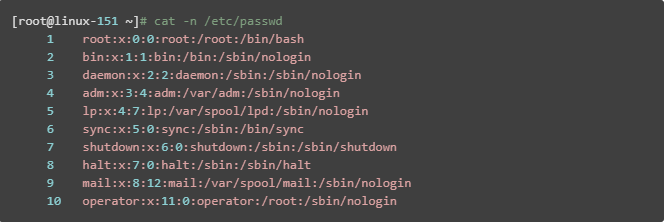
-A:显示所有的内容,包括特殊符号;例如:
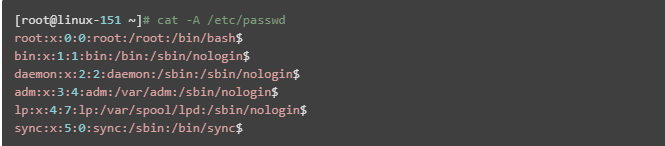
注:$ 结束符。
2、tac命令
和cat一样,查看一个文件的内容将其显示在屏幕上,只不过是颠倒过来,先显示最后一行,最后显示第一行;例如:
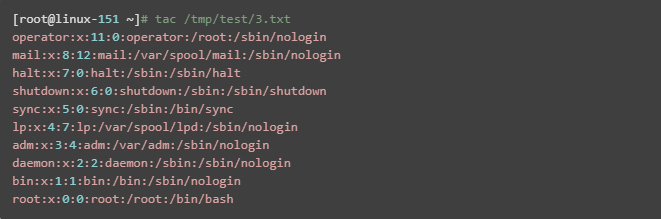
3、more命令
查看一个文件的内容,当文件内容太多,一屏显示不能显示时,按空格可以据需查看

4、less命令
和more命令一样,直接跟文件名,但是比more功能更多
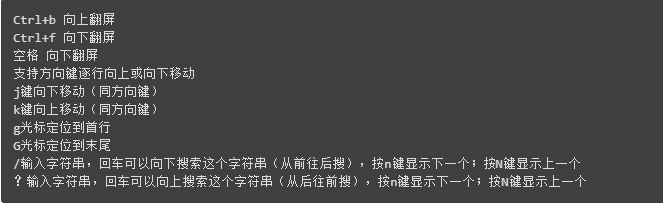
5、head命令
用于显示文件的前10行,后面直接跟文件名;
-n 这显示文件的前几行;例如:

注:-n后面有无空格均可;也可以省略字母n,-后面直接跟数字
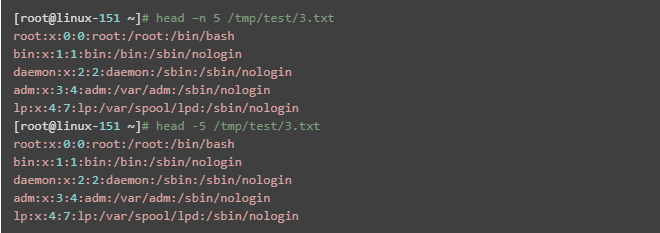
6、tail命令
和head命令类似,命令tail用于显示文件的最后10行,后面直接跟文件名;例如:
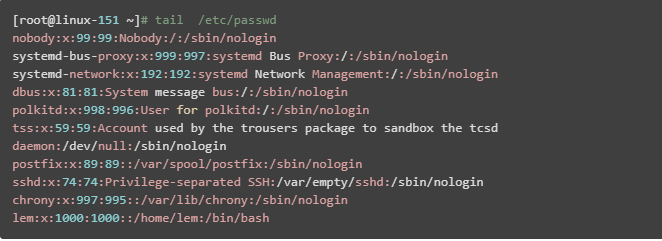
tail –f 可以动态显示文件的最后10行
如果文件内容在不断增加,可以用-f选项非常直观显示,常用于查看日志文件内容。
比如tail –f /var/log/messages 可以动态实时地查看日志内容。
2.14 文件和目录权限chmod
命令chmod(change mode简写)用于改变用户对文件/目录的读写执行权限;
格式:chmod xyz 文件名 (xyz是数字)

查看目录信息

文件或目录的详细信息分9段,第1段drwxr-xr-x包含文件的类型和所有者,所属组,其他用户对文件的权限;
r(read)可读
w(write)可写
x(executable)可执行
r=4 w=2 x=1
注:目录必须有x权限,文件没有x权限
1. chmod //修改文件和目录的权限

2. chmod –R //联级更改,修改目录本身及目录下所有的子目录文件权限

3. chmod a=rwx,g=rx,o=rx 文件名(不常用)
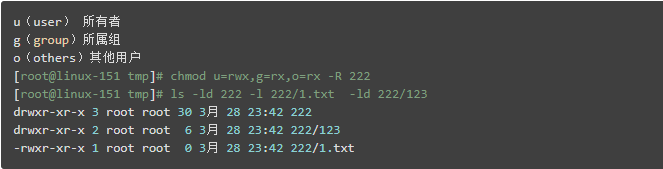
2.15 更改所有者和所属组chown
chown(change ownar)命令用来修改文件的所属主(所有者)和所属组
chown -R 作用于目录联级修改,目录本身和子目录文件。


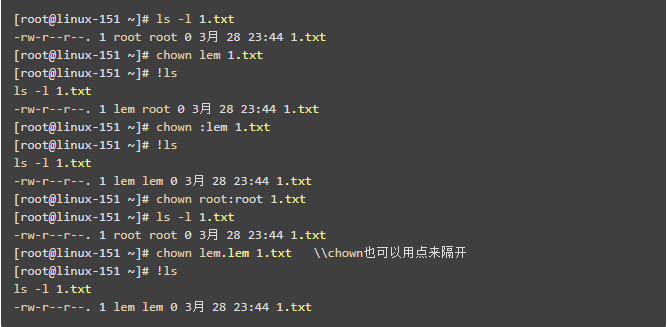
chgrp 修改文件属组 chgrp group1 1.txt
chgrp -R group1 111
!ls 表示命令历史中以ls开头距我访问最近的一条命令
history 历史命令

2.16 umask
umask命令用于改变文件以及目录的默认权限
umask XXX(3个x表示数字,原本umask值为4位,第一位默认省略)
umask 022

注:通常只用到后面三位022 --- -w- -w-
系统默认情况下目录权限值为755,文件权限为644,这个是有umask规定的